A modern grafikus felhasználói felületek számos lehetőséget kínálnak a komponensek elrendezésére. Az alapértelmezett viselkedés Java esetében gyakran egy egyszerű Flow Layout-ra utal, amely automatikusan kezeli az elemek elrendezését. Ebben a útmutatóban megmutatom, hogyan tudod célzott módosításokkal optimalizálni az alkalmazásod elrendezését. Megbeszéljük a közeli elrendezéseket, elvégezzük a szükséges módosításokat, és új funkciókat adunk hozzá.
A legfontosabb megállapítások
- A komponensek alapértelmezett elrendezése Java-ban Flow Layout-on keresztül történik.
- A Border Layout egy struktúrált elrendezést tesz lehetővé öt területre.
- Panelek beágyazásával jobb irányítást szerezhetsz az elrendezés fölött.
Lépésről lépésre útmutató
1. Bevezetés a Flow Layout-ba
Először is nézzük meg a komponenseid alapértelmezett elrendezését. Java-ban, ha nem adsz meg más elrendezéseket, alapértelmezés szerint Flow Layout-ot használsz. Ez annyit jelent, hogy az összes komponens balról jobbra van elhelyezve, új elemek pedig új sort alkotnak, ha már nincs több hely. A jobb megértés érdekében futtasd a meglévő programodat, és figyeld meg, hogyan rendeződnek az elemek.
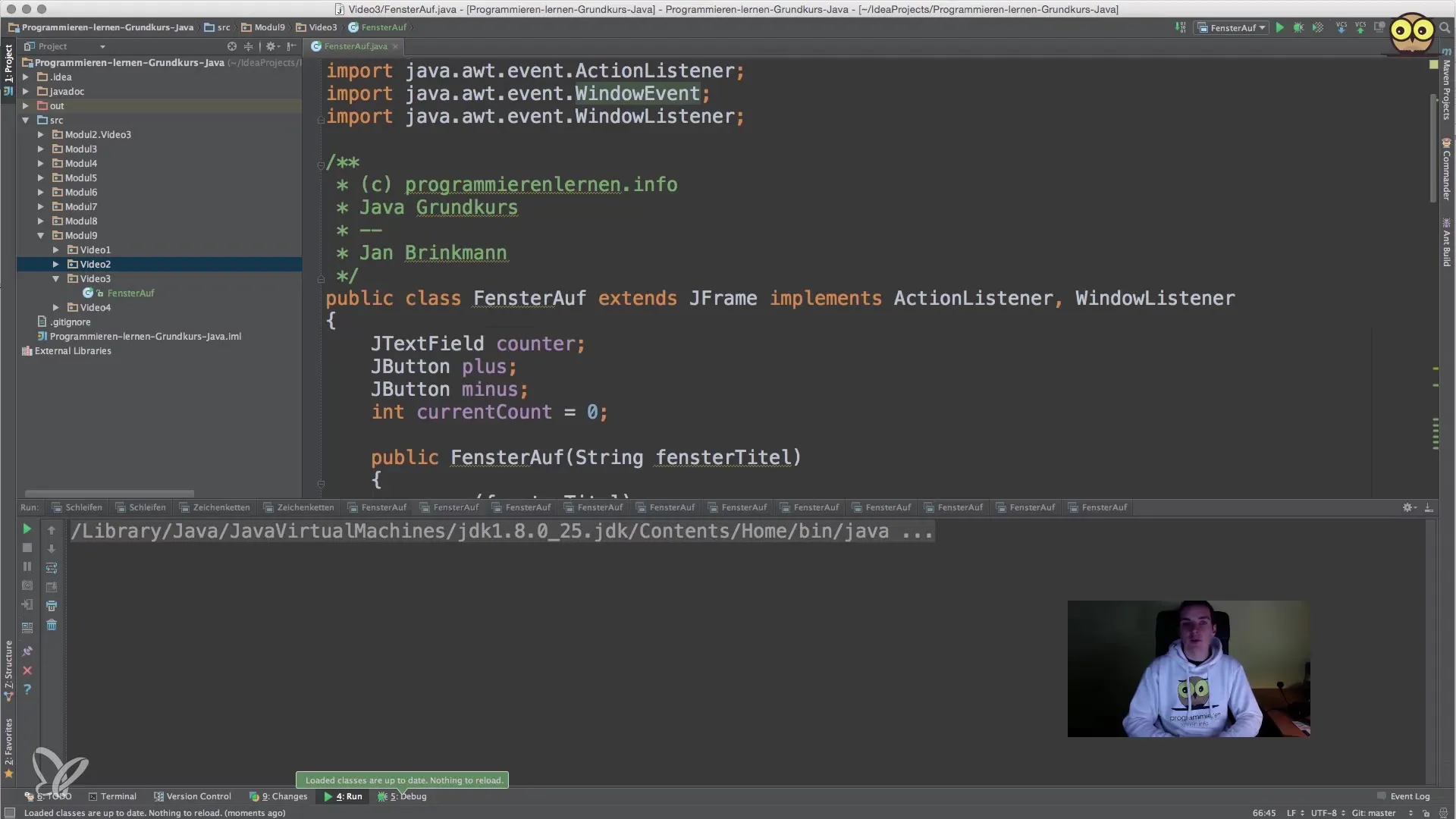
2. Az Action Listener-ek testreszabása a gombokhoz
Most nézzük meg az Action Listener-ek működését, amelyeket a gombok mögött használsz. Először is fontos, hogy a funkcionalitást úgy valósítsd meg, hogy a plusz- és mínuszgombok helyesen reagáljanak a bemenetre. A kódban ellenőrizd, hogy a megnyomott gomb Action Command-ja "plus" vagy "minus". A feltételnek megfelelően növelheted vagy csökkentheted a számlálót. Ez biztosítja, hogy a kattintáskor a helyes érték módosuljon.
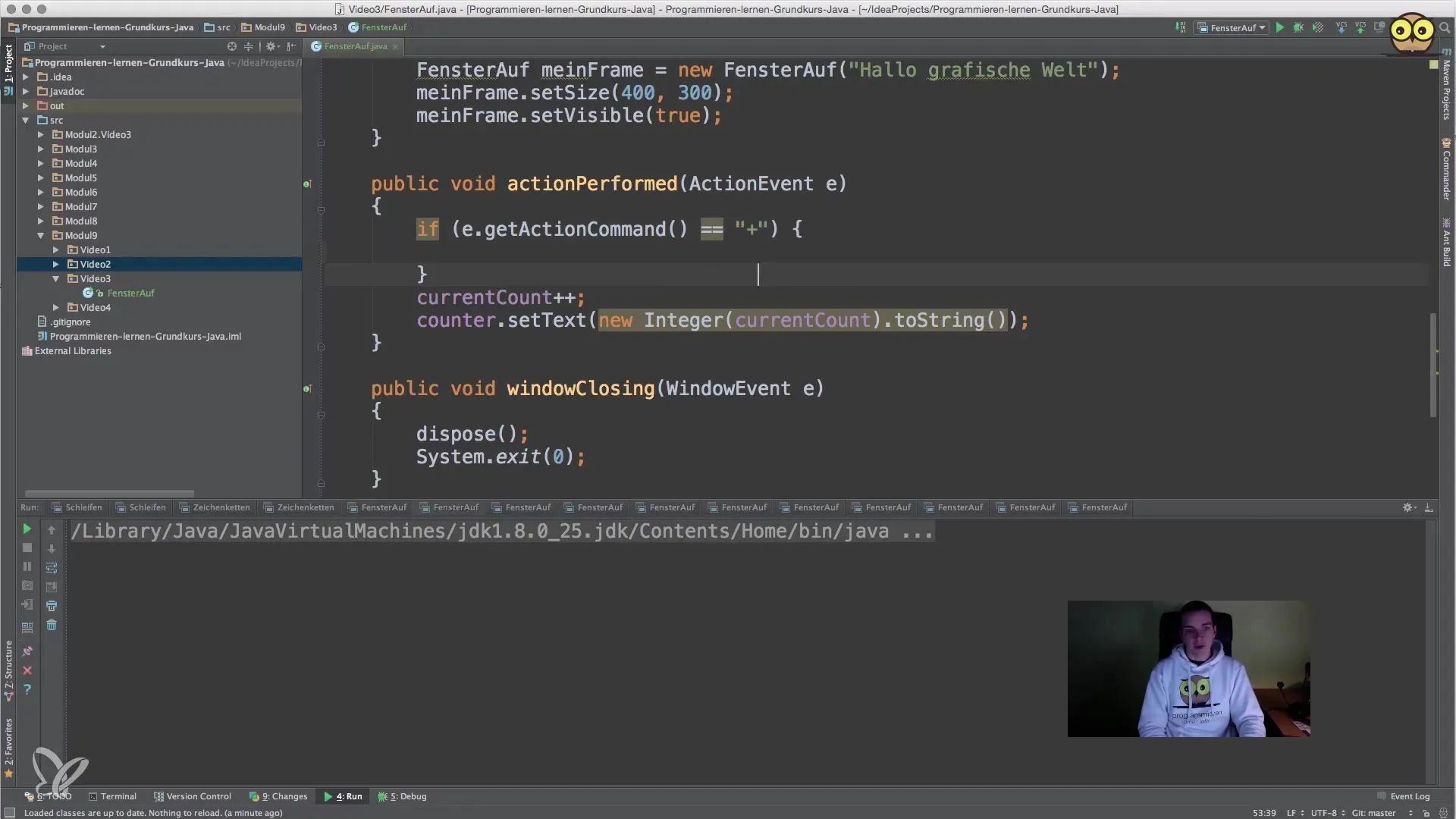
3. A Border Layout használata
Következő lépésként térjünk át a Border Layout-ra. Ez az elrendezés a rendelkezésre álló teret öt részre osztja: Észak, Dél, Kelet, Nyugat és Közép. Kezdj azzal, hogy módosítod a JPanel elrendezését. A Flow Layout helyett most Border Layout-ot definiálsz, amikor létrehozod a panelt a new BorderLayout() megadásával. Ezzel lefekteted az alapját a komponenseid jobban struktúrált elrendezésének.
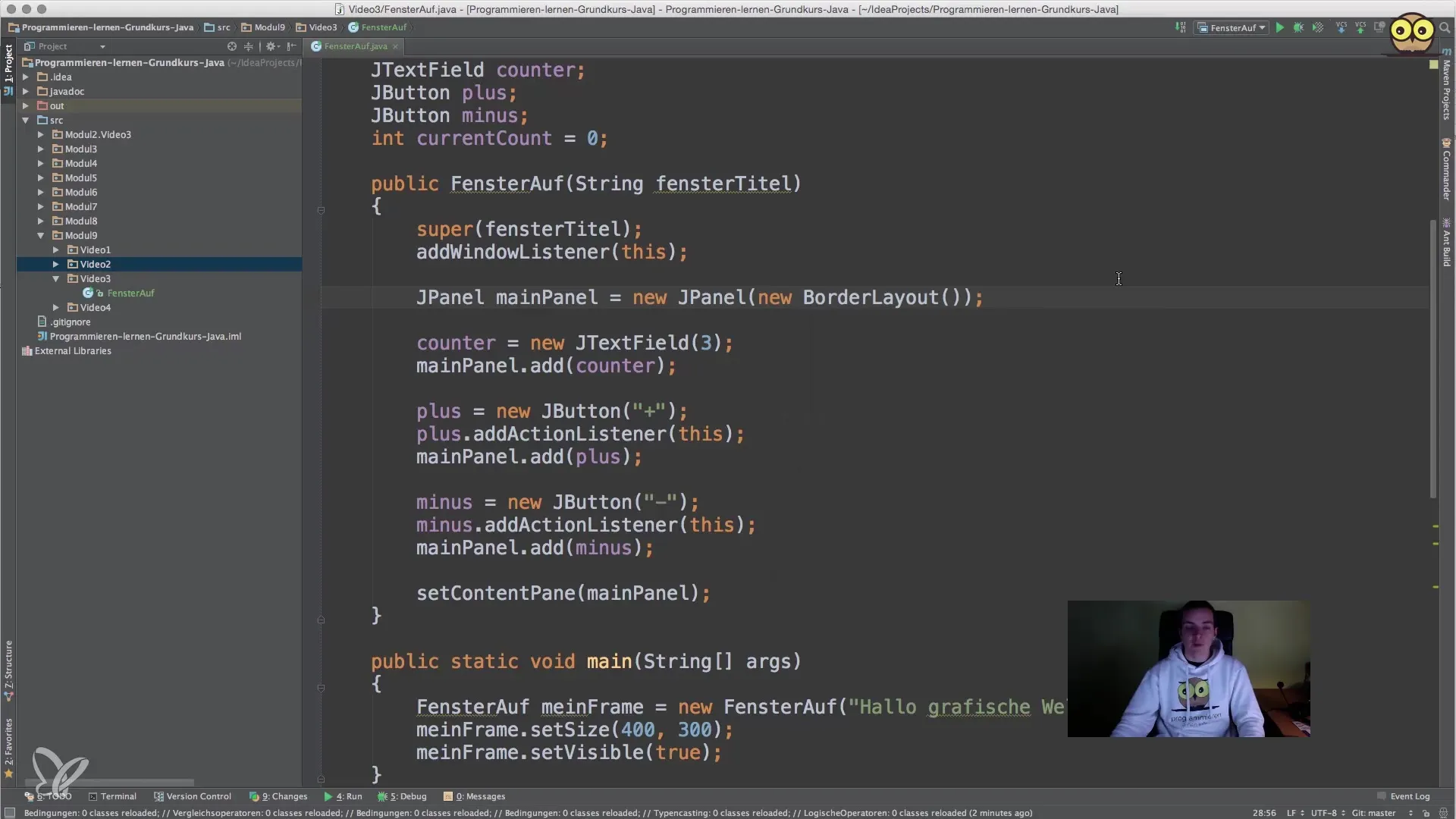
4. A komponensek elhelyezése a Border Layout-ban
Miután implementáltad a Border Layout-ot, fontos, hogy újra rögzítsd a komponensek pozícióit. Elhelyezheted a szövegmezőt az Északi részben, a plusz- és mínusz gombokat pedig Keleten és Nyugaton. Használj BorderLayout.NORTH, BorderLayout.EAST és BorderLayout.WEST konstansokat a pozíciók meghatározására, ahol a komponensek elhelyezkednek.
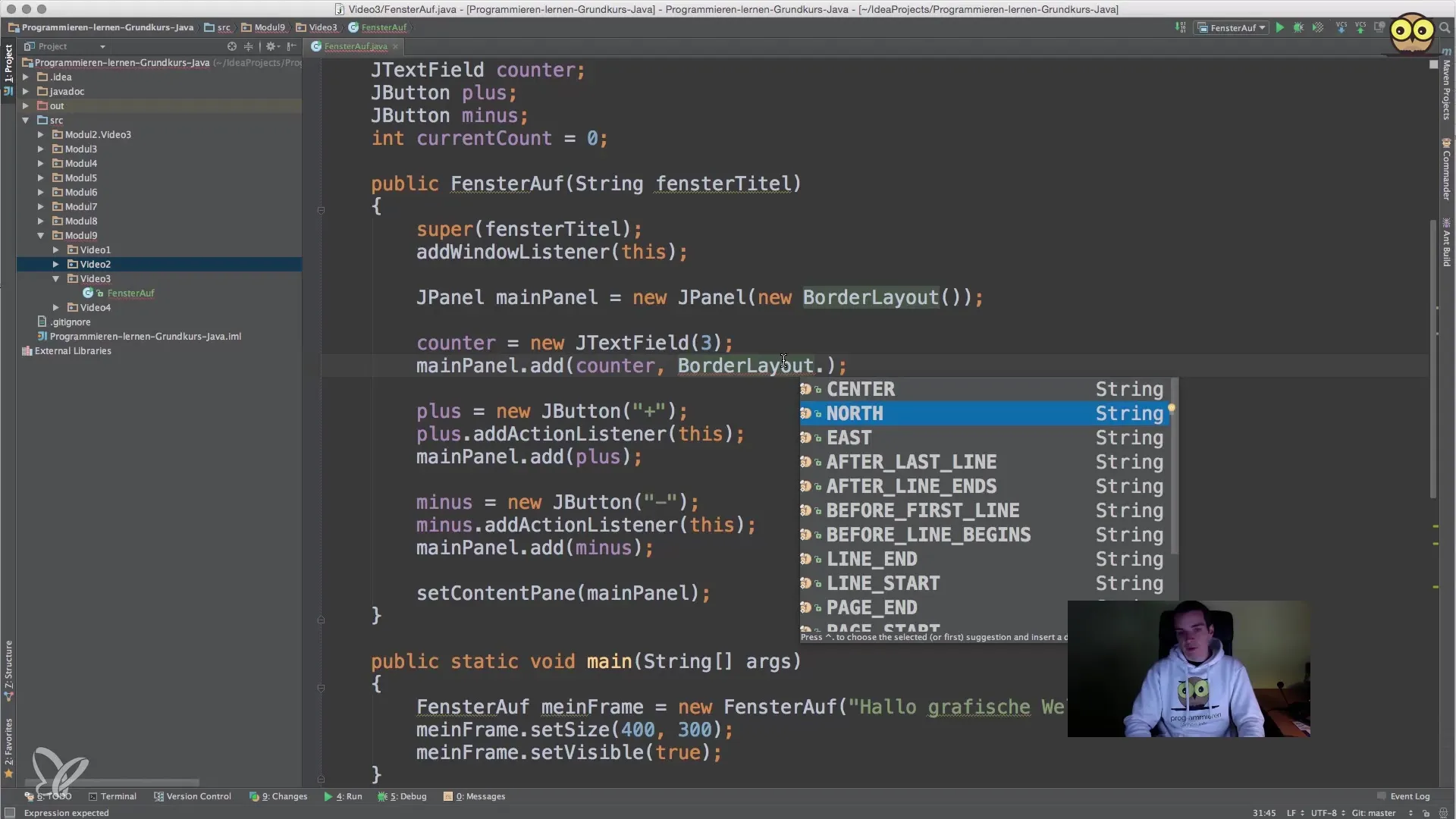
5. Az elrendezés optimalizálása
Annak érdekében, hogy tovább finomítsd az elrendezést, a gombokat egy külön JPanel-hez is hozzáadhatod. Ez a gomb JPanel Flow Layout-tal lesz ellátva, amely a gombokat egymás mellett helyezi el. Végül ezt a gomb JPanel-t beilleszted a fő-panelbe a középen, hogy optimalizáld a gombok megjelenését az elrendezésben.
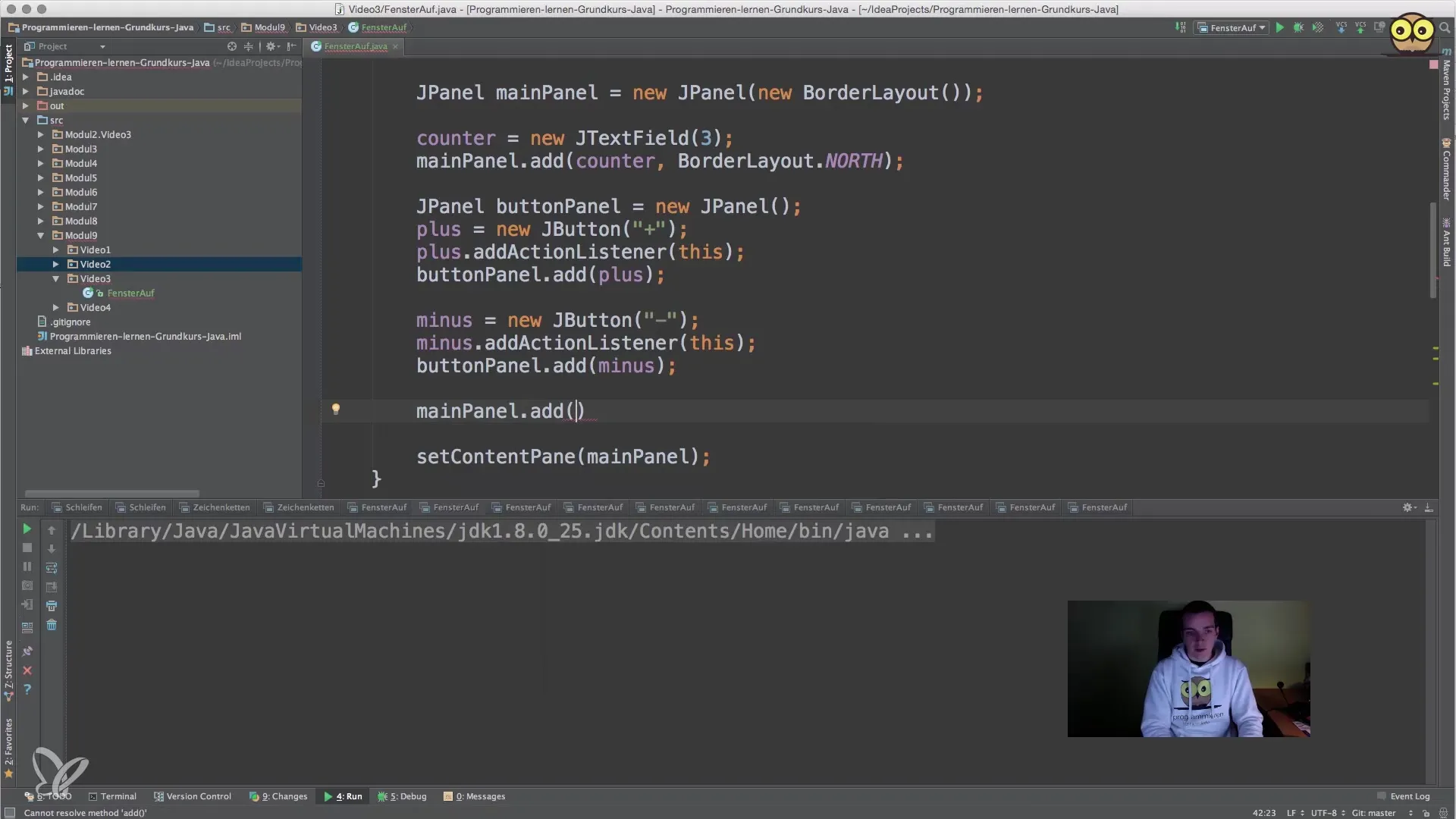
6. A módosítások tesztelése
Indítsd újra a programodat, hogy megbizonyosodj róla, hogy az új elrendezési módosítások a kívánt módon működnek. Figyeld meg, hogyan viselkednek az alkalmazás komponensei, és ellenőrizd, hogy a számláló és a gombok helyesen reagálnak-e.
Összefoglalás – Útmutató a komponensek hatékony elrendezéséhez Java-ban
Ebben az útmutatóban megtanultad, hogyan javíthatod a Java alkalmazásod alapértelmezett Flow Layout-ját Border Layout-ok és beágyazott panelek használatával. Így több irányítást szerezhetsz a GUI elemeid elrendezése felett. Az Action Listener-ek és azok testreszabásának ismeretével tovább fejleszthetted és optimalizálhatod az alkalmazásod funkcionalitását.
Gyakran ismételt kérdések
Mi az a Flow Layout?A Flow Layout a komponenseket egy sorban balról jobbra helyezi el. Ha már nincs több hely, új sort kezd.
Hogyan működik a Border Layout?A Border Layout az elérhető teret öt részre osztja: Észak, Dél, Kelet, Nyugat és Közép.
Hogyan tudok panelek beágyazásával dolgozni?Panelek más panelekbe való hozzáadásával bonyolultabb elrendezési struktúrákat hozhatsz létre.
Mi történik, ha új gombot adok hozzá?Az új gomb a használt elrendezés szerint a megfelelő sorrendben kerül elhelyezésre.
Meg tudom változtatni az elrendezést futásidőben?Igen, bármikor megváltoztathatod az elrendezéseket. A kódot úgy építsd fel, hogy a futásidő alatt a új elrendezéseket lehessen módosítani.


